Configuración inalámbrica rápida de Cisco Business
Objetivo
El objetivo de este documento es mostrarle cómo configurar la configuración de día cero de un punto de acceso (AP) Cisco Business Wireless (CBW) mediante el asistente de configuración del PC con Windows 10.
Dispositivos aplicables | Versión de firmware
- 140AC (hoja de datos) | 10.4.1.0 (descargue la última versión)
- 141ACM (hoja de datos) | 10.4.1.0 (descargue la última versión)
- 142ACM (hoja de datos) | 10.4.1.0 (descargue la última versión)
- 143ACM (hoja de datos) | 10.4.1.0 (descargue la última versión)
- 145AC (hoja de datos) | 10.4.1.0 (descargue la última versión)
- 240AC (hoja de datos) | 10.4.1.0 (descargue la última versión)
Navegadores admitidos
Los AP CBW se administran a través de una interfaz de usuario web. Para utilizar esta interfaz, el explorador debe ser uno de los siguientes:
- Microsoft Internet Explorer 10 o superior
- Apple Safari versión 7 o superior
- Mozilla Firefox versión 33 o superior
- Google Chrome versión 38 o superior
Requirements
- Se necesita un servidor DHCP para la configuración del día cero.
- Solo es factible una implementación de CBW por LAN. Si necesita más de una implementación, es necesario aislar las redes.
- Todos los AP con capacidad primaria deben estar en la misma VLAN.
Introducción
Si desea configurar su dispositivo inalámbrico Cisco Business, ha llegado al lugar adecuado. La configuración del día cero le guiará a través de la configuración de su nuevo punto de acceso CBW listo para usar. Los puntos de acceso CBW están basados en 802.11 a/b/g/n/ac (onda 2), con antenas internas. Estos puntos de acceso son compatibles con el último estándar 802.11ac Wave 2 para lograr un mayor rendimiento, un mayor acceso y redes de mayor densidad. Proporcionan un rendimiento líder en el sector con conexiones inalámbricas fiables y muy seguras para ofrecer una experiencia de usuario final móvil y sólida.
Estos AP se pueden utilizar como dispositivos independientes tradicionales o como parte de una red de malla. ¿Está interesado en obtener más información sobre las redes de malla? Lea el artículo sobre Redes de malla inalámbricas para obtener más detalles.
Si está listo para configurar su punto de acceso de CBW, ¡vamos a configurarlo!
Asistente de configuración
Ayuda para principiantes
Esta sección alterna resalta las sugerencias para principiantes.
Inicio de sesión
Inicie sesión en la interfaz de usuario Web del punto de acceso principal. Para ello, abra un navegador web e introduzca https://ciscobusiness.cisco. Es posible que reciba una advertencia antes de continuar. Introduzca sus credenciales. También puede acceder al AP principal ingresando https://
Sugerencias de herramientas
Si tiene preguntas sobre un campo de la interfaz de usuario, busque una sugerencia de herramienta similar a la siguiente: ![]()
¿Tiene problemas para localizar el icono Expandir menú principal?
Desplácese hasta el menú situado en el lado izquierdo de la pantalla. Si no ve el botón de menú, haga clic en este icono para abrir el menú de la barra lateral.
Preguntas Frecuentes
Si aún tiene preguntas sin responder, puede consultar nuestro documento de preguntas frecuentes. Preguntas frecuentes
Paso 1
Para empezar, encienda el punto de acceso. Compruebe el estado de las luces testigo. El arranque del punto de acceso tardará aproximadamente de 8 a 10 minutos. El LED parpadeará en verde en varios patrones, alternando rápidamente entre verde, rojo y ámbar antes de volver a iluminarse en verde. Puede haber pequeñas variaciones en la intensidad y el tono del color del LED de una unidad a otra. Cuando la luz LED parpadee en verde, continúe con el siguiente paso.
El puerto de enlace ascendente Ethernet PoE del punto de acceso principal SOLO se puede utilizar para proporcionar un enlace ascendente a la LAN y NO para conectarse a ningún otro dispositivo con capacidad principal o de extensión de malla.
Si no está familiarizado con los términos utilizados, consulte Cisco Business: Glosario de términos nuevos.
Paso 2
En el PC, haga clic en el icono Wi-Fi y seleccione Red inalámbrica Cisco Business-Setup. Haga clic en Connect (Conectar)
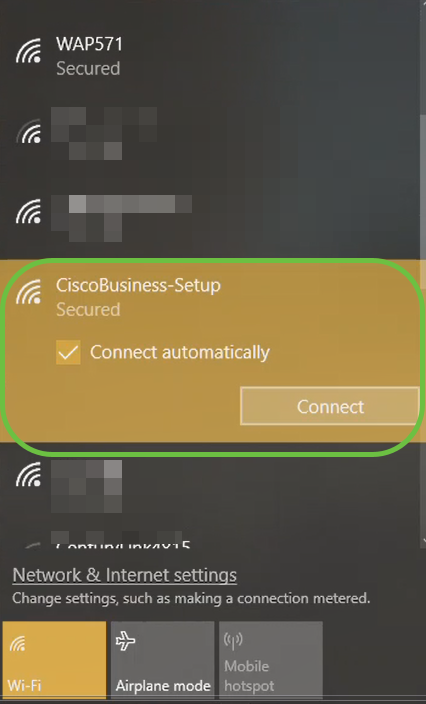
Si el punto de acceso no es nuevo, asegúrese de que se ha restablecido a los parámetros predeterminados de fábrica para que el SSID de Cisco Business-Setup aparezca en las opciones Wi-Fi.
Paso 3
Introduzca la frase de paso cisco123 y haga clic en Next.
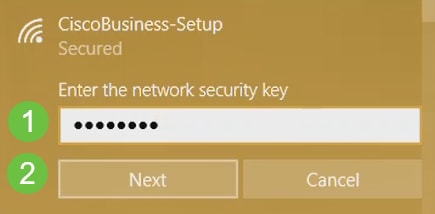
Paso 4
Aparecerá la siguiente pantalla. Como sólo puede configurar un dispositivo a la vez, haga clic en No.
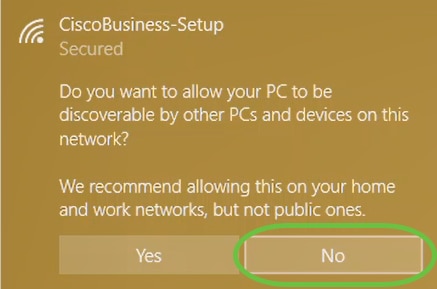
Solo se puede conectar un dispositivo al ssid Cisco Business-Setup. Si un segundo dispositivo intenta conectarse, no podrá hacerlo. Si no puede conectarse al SSID y ha validado la contraseña, es posible que otro dispositivo haya establecido la conexión. Reinicie el AP y vuelva a intentarlo.
Paso 5
Una vez conectado, el navegador web debe redirigir automáticamente al asistente de configuración de CBW AP. Si no es así, abra un navegador web, como Internet Explorer, Firefox, Chrome o Safari. En la barra de direcciones, escriba http://ciscobusiness.cisco y presione Intro. Haga clic en Inicio en la página web.
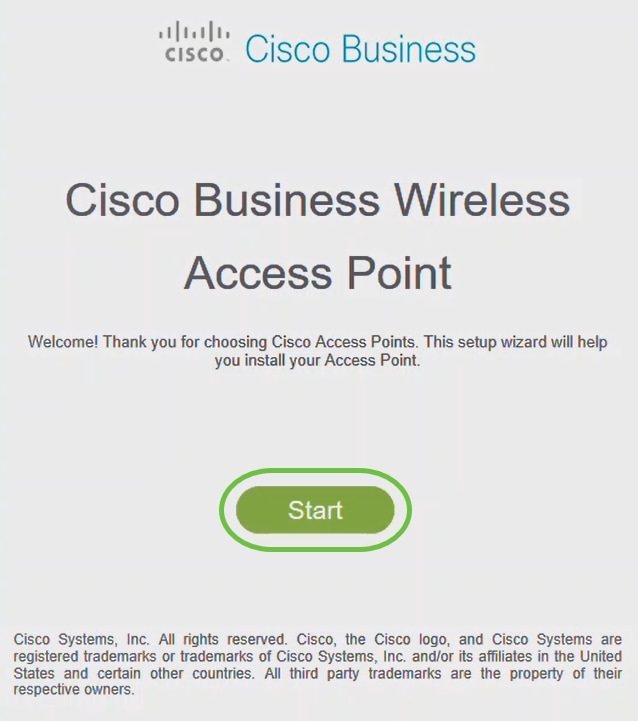
Si no ve la página web, espere unos minutos más o vuelva a cargarla. Después de esta configuración inicial, utilizará https://ciscobusiness.cisco para iniciar sesión. Si el explorador web se rellena automáticamente con http://, deberá escribir manualmente el archivo https:// para obtener acceso.
Paso 6
Cree una cuenta de administrador introduciendo lo siguiente:
- Nombre de usuario del administrador (máximo de 24 caracteres)
- Contraseña de administrador
- Confirmar contraseña de administrador
Puede optar por mostrar la contraseña activando la casilla de verificación situada junto a Show Password. Haga clic en Start (Inicio).
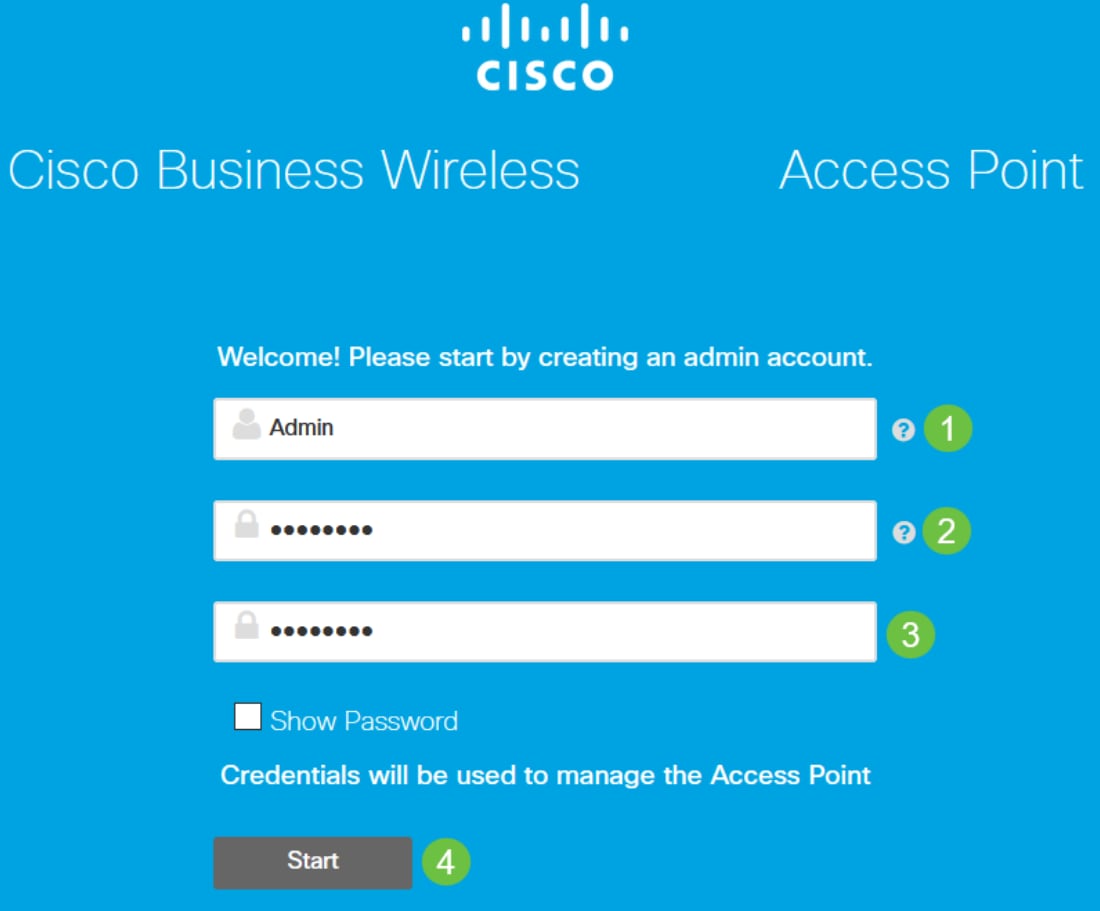
No utilice "cisco" o variaciones del mismo en los campos de nombre de usuario o contraseña. Si lo hace, recibirá un mensaje de error como se muestra a continuación.
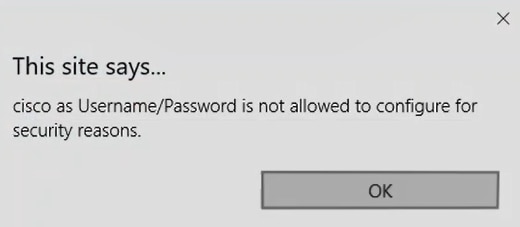
Paso 7
Configure su AP principal ingresando lo siguiente:
- Nombre de AP principal
- País
- Fecha y hora
- Zona horaria
- (Opcional) Malla
Haga clic en Next (Siguiente).
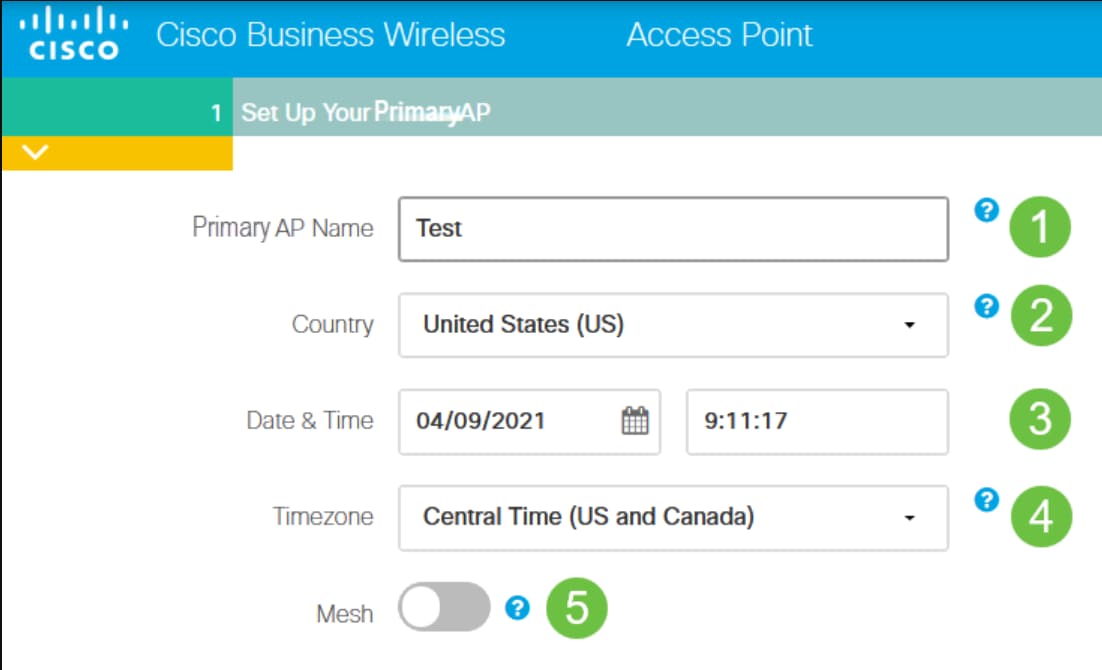
La malla solo se debe habilitar si se planea crear una red de malla. De forma predeterminada, está desactivada.
Paso 8
Cree sus redes inalámbricas introduciendo lo siguiente:
- Nombre de red
- Seleccione Seguridad
- Frase de contraseña
- Confirmar frase de paso
- (Opcional) Active la casilla de verificación para Mostrar frase de paso.
Haga clic en Next (Siguiente).
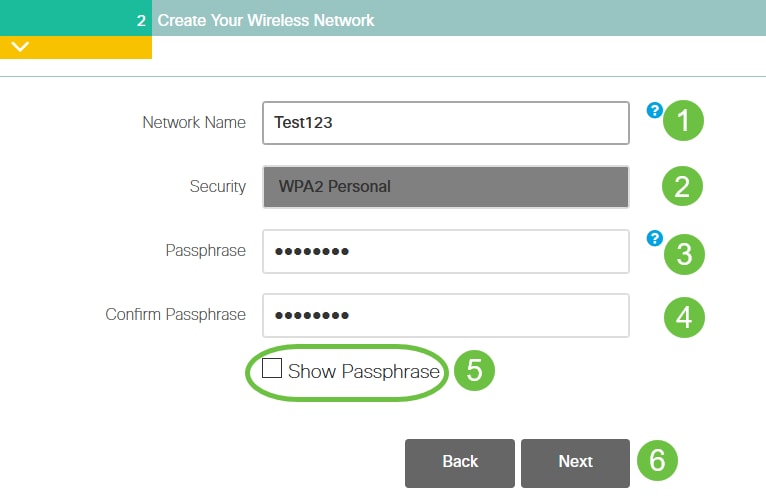
El acceso Wi-Fi protegido (WPA) versión 2 (WPA2) es el estándar actual de seguridad Wi-Fi.
Paso 9
Confirme los parámetros y haga clic en Apply.
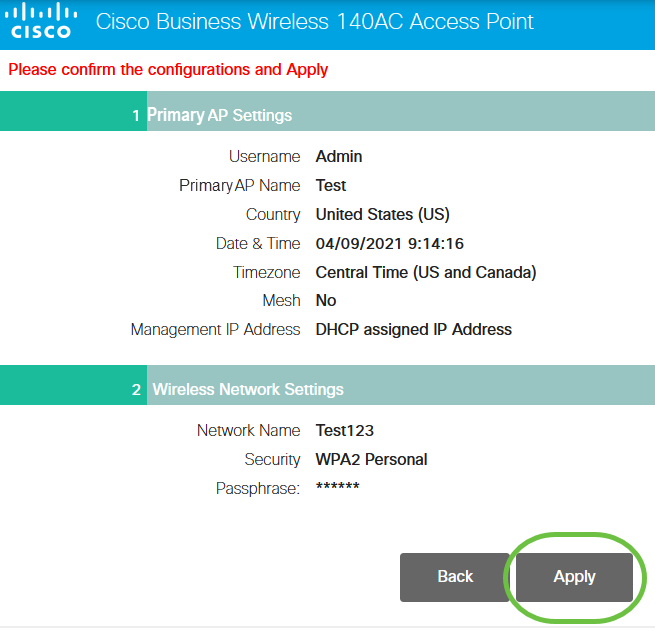
Paso 10
Haga clic en Aceptar para aplicar la configuración.

Mientras se guardan las configuraciones y se reinicia el sistema, verá la siguiente pantalla. Esta operación puede tardar entre 5 y 6 minutos.
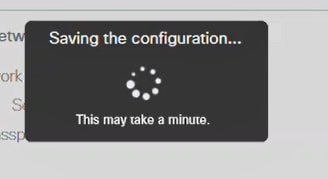
Durante el reinicio, el LED del punto de acceso pasará por varios patrones de color. Cuando el LED parpadee en verde, vaya al paso siguiente. Si la luz no supera el patrón de parpadeo rojo, indica que no hay ningún servidor DHCP en la red. Asegúrese de que haya un servidor DHCP presente para proporcionar direcciones IP para los dispositivos CBW durante el proceso de instalación inicial. Asegúrese de que el AP esté conectado a un switch o un router con un servidor DHCP.
Paso 11
Vaya a las opciones inalámbricas del PC y seleccione la red que ha configurado. Haga clic en Connect (Conectar)
En este ejemplo, la red es CBWWlan. El SSID de Cisco Business-Setup desaparecerá después del reinicio.
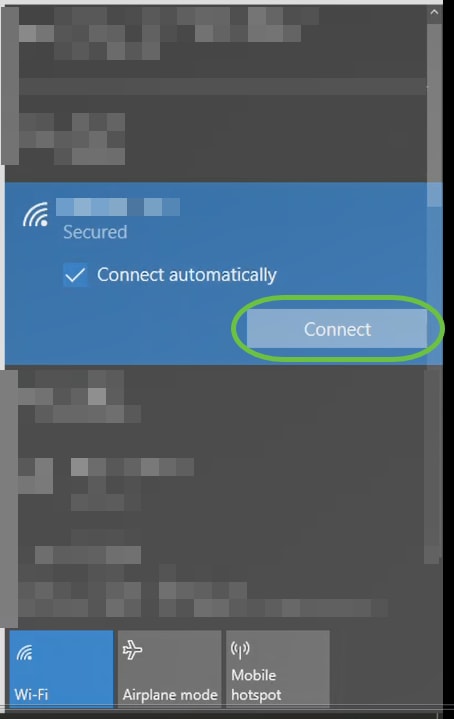
Paso 12
Abra un navegador web y escriba https:://[dirección IP del AP CBW]. También puede escribir https://ciscobusiness.cisco en la barra de direcciones y presionar Enter. Asegúrese de escribir https y no http en este paso.
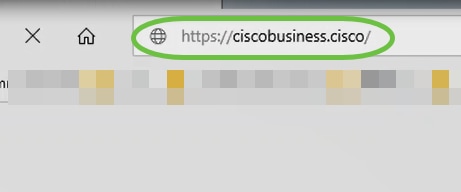
Si utiliza una conexión con cables después de la configuración inicial, asegúrese de utilizar https:://[dirección IP del AP CBW] y no https://ciscobusiness.cisco. Esta última sólo funcionará en un entorno inalámbrico.
Paso 13
Haga clic en Login (Conexión).
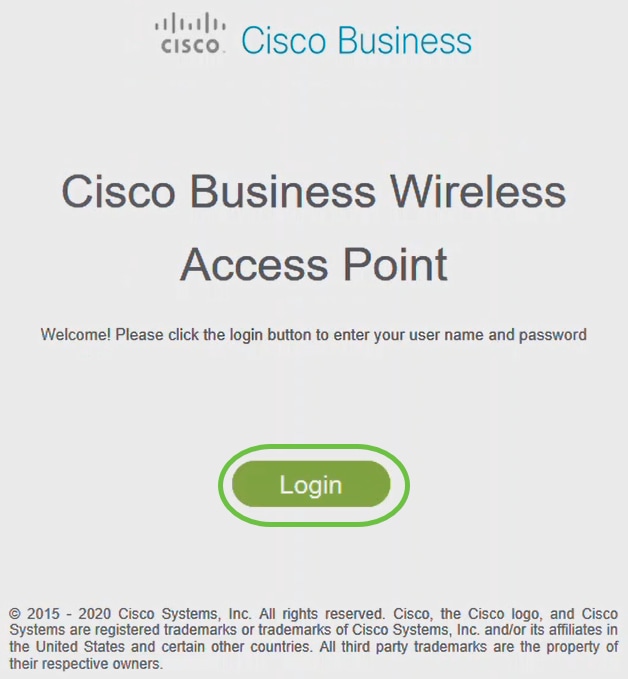
Paso 14
Inicie sesión con las credenciales configuradas. Click OK.
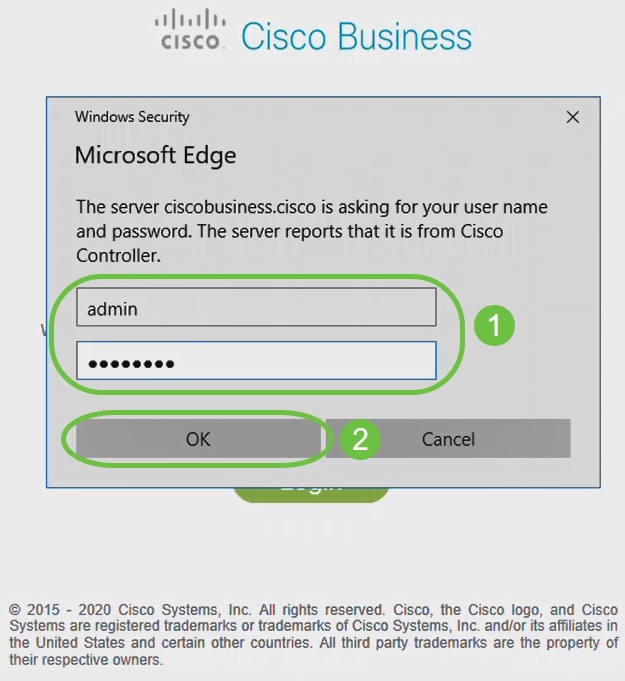
Paso 15
Podrá acceder a la página de configuración web del AP.
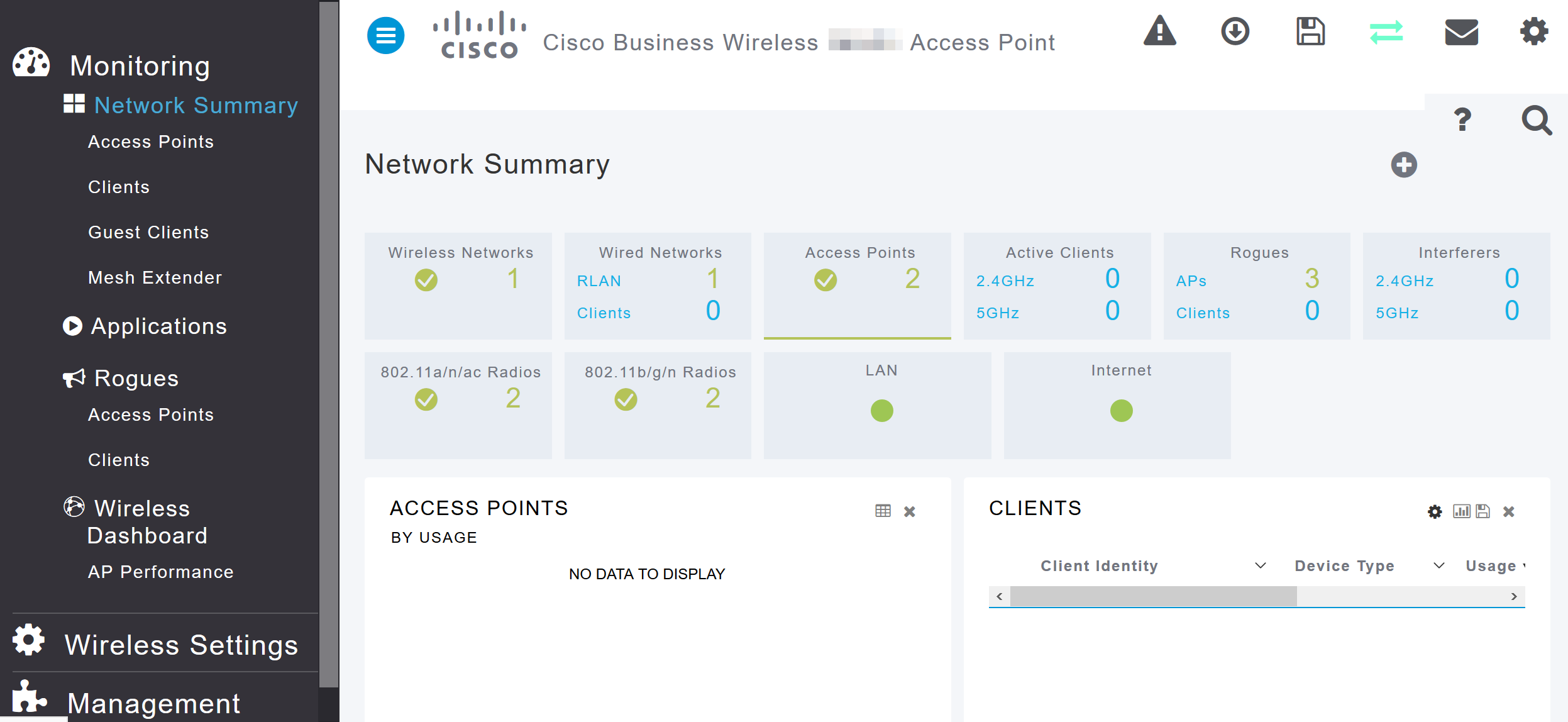
Si tiene algún problema, consulte los siguientes consejos:
- Asegúrese de que se ha seleccionado el identificador del conjunto de servicios (SSID) correcto. Este es el nombre que ha creado para la red inalámbrica.
- Desconecte cualquier VPN de la aplicación móvil o de un portátil. Es posible que incluso esté conectado a una VPN que su proveedor de servicios móviles utiliza y que es posible que ni siquiera conozca. Por ejemplo, un teléfono Android (Pixel 3) con Google Fi como proveedor de servicios hay una VPN integrada que se conecta automáticamente sin notificación. Esto tendría que ser inhabilitado para encontrar el AP primario.
- Inicie sesión en el AP primario con https://<dirección IP del AP primario>.
- Una vez que realice la configuración inicial, asegúrese de que https:// se esté utilizando tanto si está iniciando sesión en ciscobusiness.cisco como si ingresa la dirección IP en su navegador web. Según la configuración, es posible que el equipo se haya rellenado automáticamente con http://, ya que es lo que se utilizó la primera vez que se conectó.
- Para ayudar con problemas relacionados con el acceso a la interfaz de usuario web o problemas del navegador durante el uso del AP, en el navegador web (Firefox en este caso) haga clic en el menú Abrir, vaya a Ayuda > Información de solución de problemas y haga clic en Actualizar Firefox.
Conclusión
¡Ahí lo tiene! Ahora ha configurado correctamente la configuración del día cero de su AP CBW. Disfrute de las ventajas de agregar un dispositivo fiable y seguro a su red. Para obtener configuraciones más avanzadas, consulte la Guía de administración del punto de acceso inalámbrico Cisco Business.
Historial de revisiones
| Revisión | Fecha de publicación | Comentarios |
|---|---|---|
1.0 |
20-Sep-2021
|
Versión inicial |
Contacte a Cisco
- Abrir un caso de soporte

- (Requiere un Cisco Service Contract)
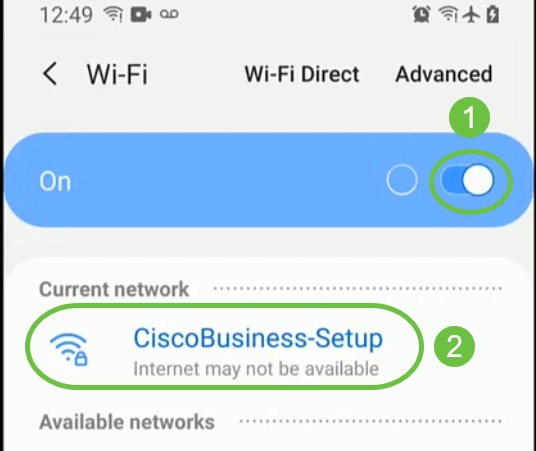
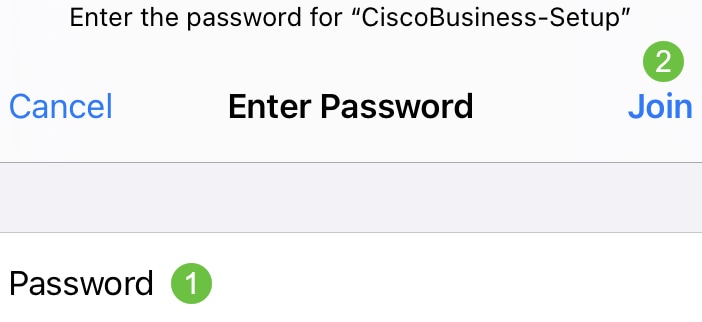
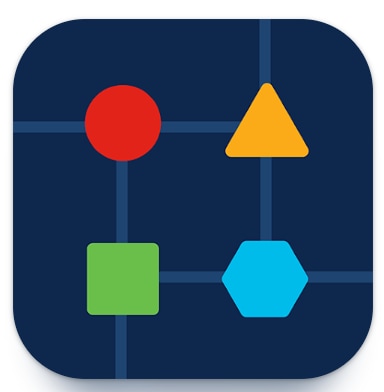
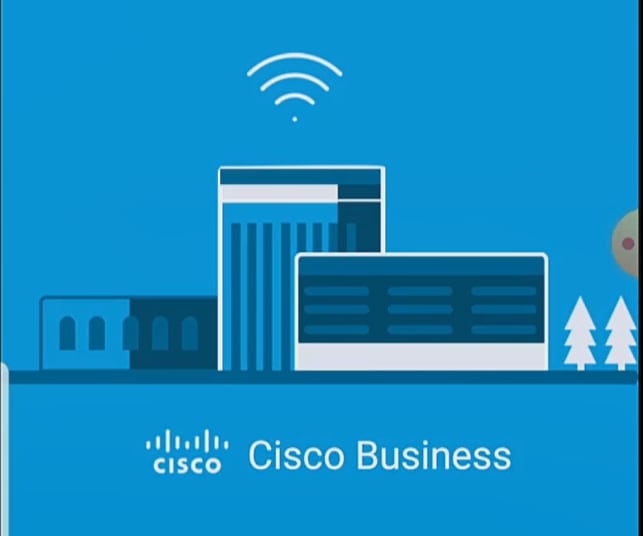
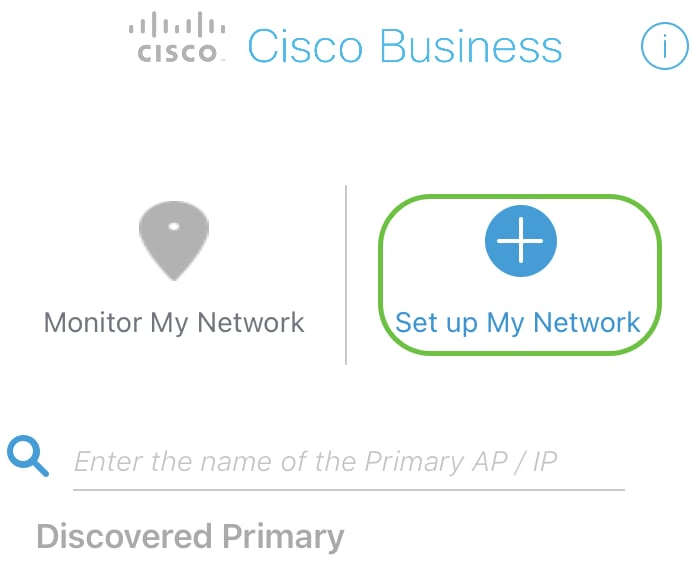
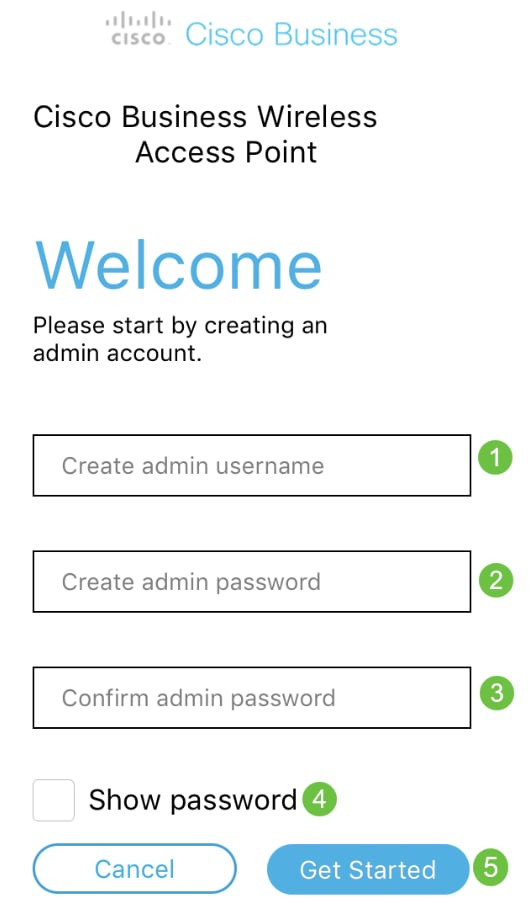
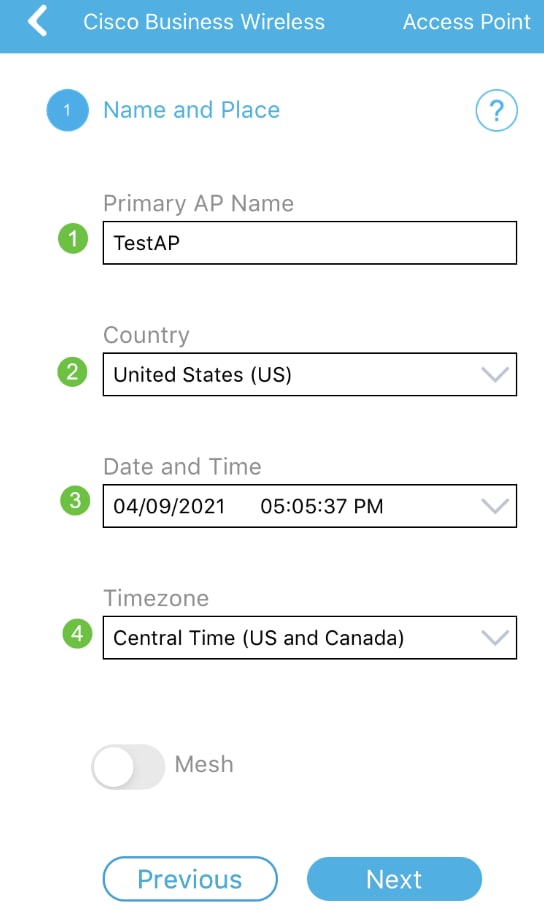
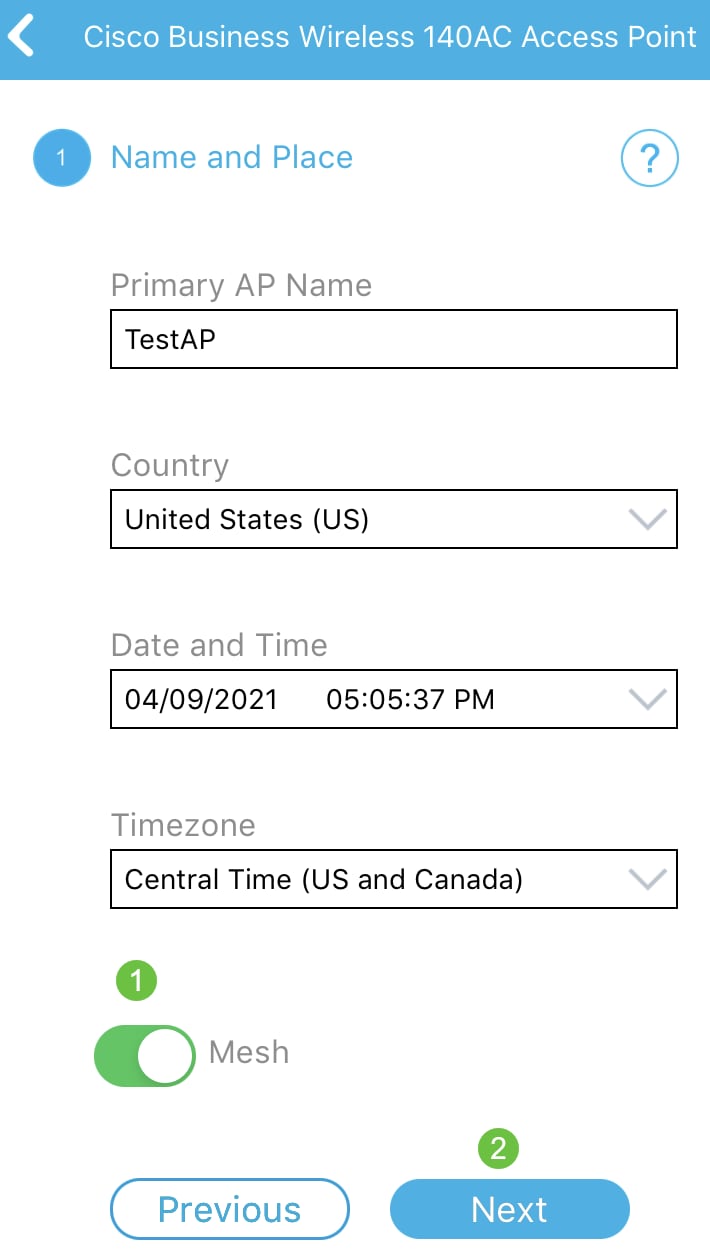
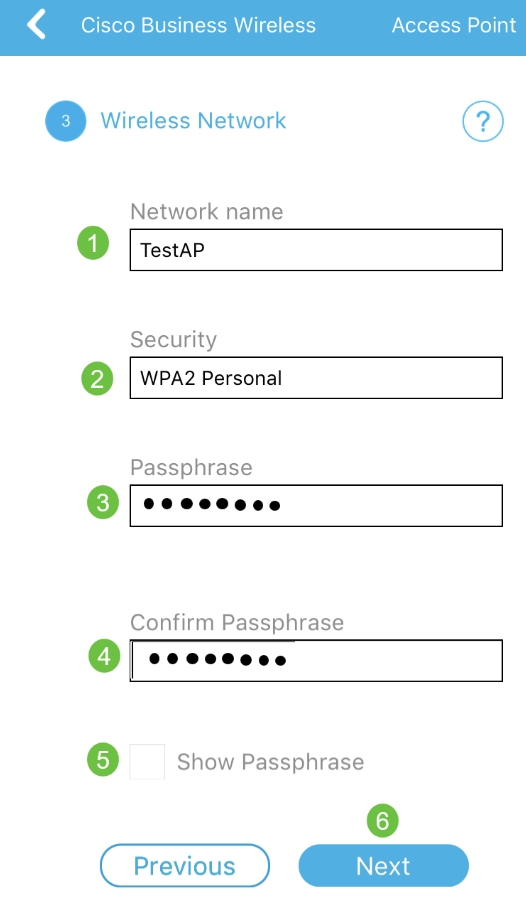
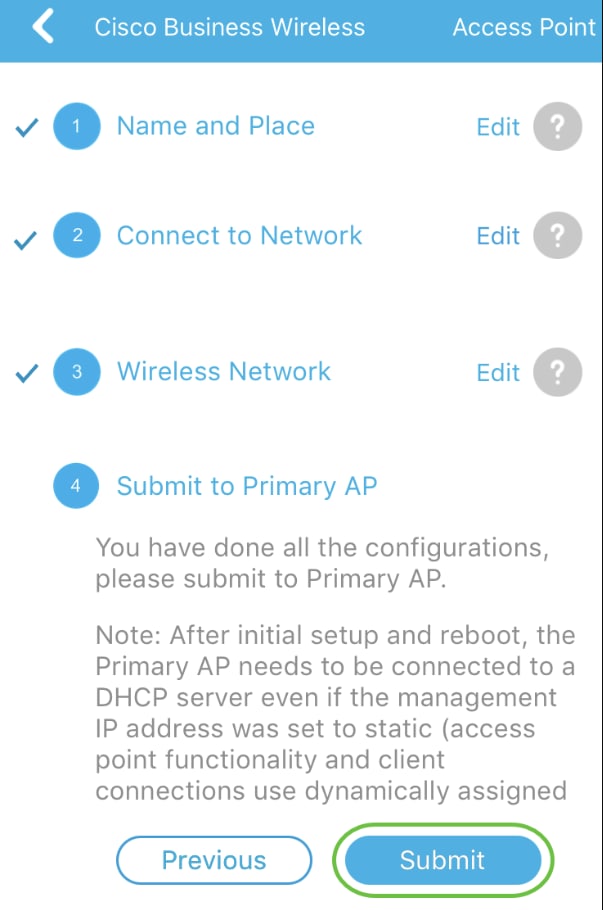
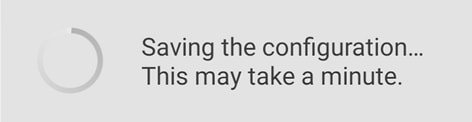
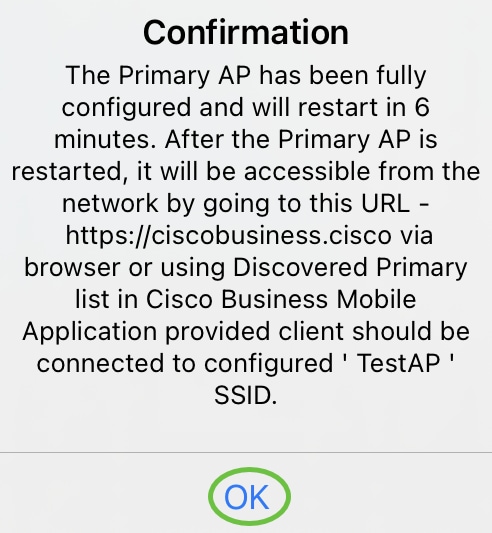
 Comentarios
Comentarios